win11禁止启动应用 Windows11禁止应用开机自启动方法
更新时间:2024-06-13 10:21:25作者:kzmyhome
在最新版本的Windows操作系统Win11中,禁止应用程序开机自启动成为了一个重要的安全措施,这一举措旨在减少系统启动时的负担,提高系统的稳定性和性能表现。如果您想禁止某些应用程序在开机时自动启动,可以通过简单的设置来实现。接下来我们将介绍一些方法,帮助您在Win11中禁止应用程序的开机自启动。
方法如下:
1.找到系统桌面上的开始菜单按钮,点击打开菜单。
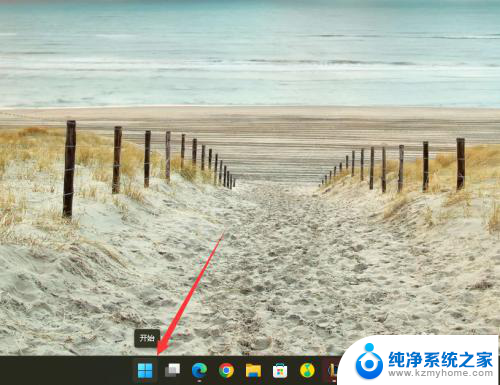
2.在弹出的菜单中点击最上方的搜索框按钮。
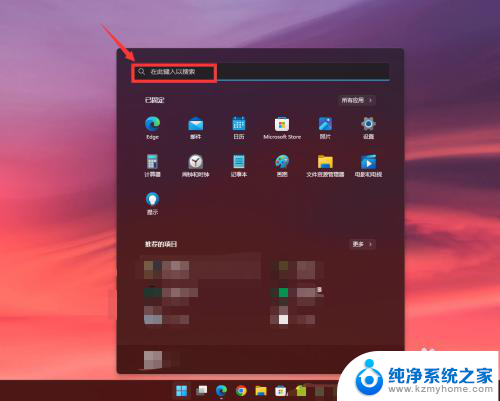
3.输入“任务管理器”,点击任务管理器
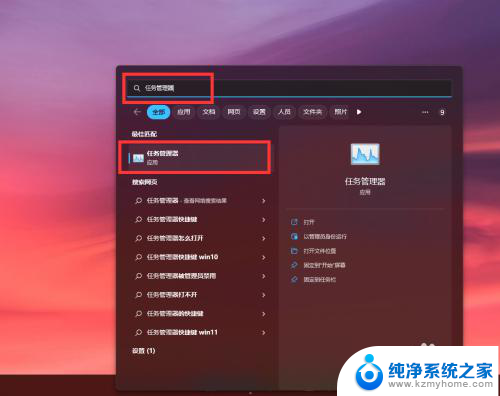
4.可以看到打开了任务管理器,点击放大。
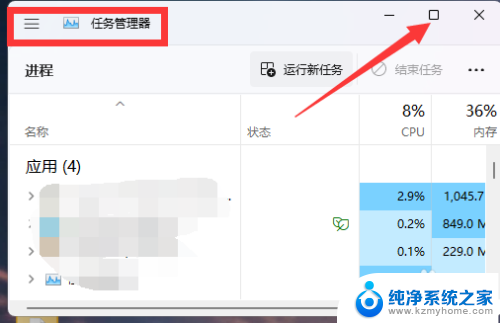
5.在左边找到“启动应用”,点击打开
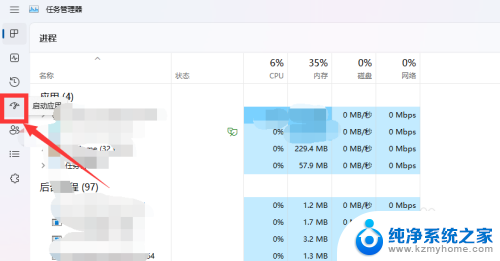
6.可以看到我们电脑当前的应用有哪些是设置了默认开机自启动的
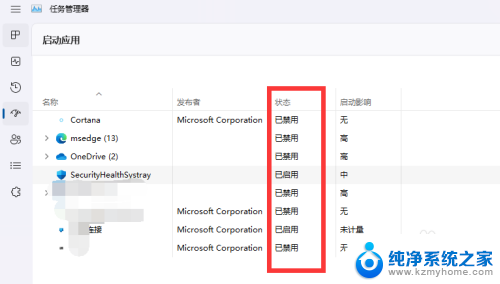
7.鼠标右键点击,禁止此应用开机自启。如此即可关闭应用开机自启动。
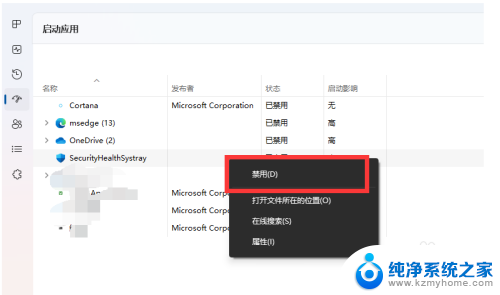
以上是win11禁止启动应用的全部内容,如果你遇到这个问题,可以尝试按照小编的方法来解决,希望对大家有所帮助。
win11禁止启动应用 Windows11禁止应用开机自启动方法相关教程
- 十八种禁用软件ios 苹果iPhone如何设置禁止手机安装应用
- 如何禁止win10打开程序时的广告 win10系统禁止广告弹窗方法
- win10 如何阻止网卡被禁用 Windows10系统如何启用电脑网卡
- win10快捷启动项 Win10开机启动项添加应用程序步骤
- win11优化哪些服务可禁用 win11 23h2升级后必须禁止哪些服务
- win10系统怎么设置禁止弹出广告 win10系统禁止广告弹窗方法
- win10启用禁用网卡才能联网 win10如何禁用和启用无线网卡
- win11开机后应用商店会跳出来怎么关闭 Win11系统如何关闭应用启动项
- win11提示管理员已阻止你运行 如何解决Windows11管理员阻止运行此应用的问题
- win10禁用不了驱动程序 Win10系统禁用驱动程序签名的操作指南
- 如何安全拆卸显卡的详细步骤与注意事项,让你轻松拆解显卡!
- 英伟达对AI的理解和布局,黄仁勋在这里讲清楚了:探索英伟达在人工智能领域的战略布局
- 微软未来将继续推出Xbox硬件,掌机设备蓄势待发最新消息
- AMD锐龙AI 9 HX 370游戏性能领先酷睿Ultra 7 258V 75%
- AMD裁员上千人,市场“吓坏”!英伟达会超越吗?
- Win11 23H2用户反馈微软11月更新导致错误显示“终止支持”问题解决方案
微软资讯推荐
- 1 详细教程:如何在电脑上安装Win7系统步骤解析,零基础教学,轻松搞定安装步骤
- 2 如何查看和评估电脑显卡性能与参数?教你如何正确选择电脑显卡
- 3 微软酝酿Win11新特性:图表显示过去24小时PC能耗数据
- 4 倒计时!Windows 10要“退休”啦,微软官方支持即将结束,升级Windows 11前必读!
- 5 Windows 11 的 8个令人头疼的细节及解决方法 - 如何应对Windows 11的常见问题
- 6 AMD Zen 6架构台式机处理器将保留AM5兼容性,预计最快于2026年末发布
- 7 微软技术许可有限责任公司获得自动恶意软件修复与文件恢复管理专利
- 8 数智早参|微软斥资近百亿美元租用CoreWeave服务器,加速云计算发展
- 9 Win10 如何优化系统性能与提升使用体验?教你简单有效的方法
- 10 你中招了吗?Win11 24H2离谱BUG又来了,如何应对Win11最新版本的问题
win10系统推荐
系统教程推荐
- 1 电脑睡眠 快捷键 Windows 10 快速睡眠设置方法
- 2 如何打开avi格式视频 Windows Media Player播放avi教程
- 3 电脑怎么连接小米音响 小米蓝牙音响如何在win10上连接
- 4 打印机插电脑上怎么打印不了 打印机连接电脑无法打印解决方法
- 5 vcruntime1401dll无法继续执行 找不到vcruntime140.dll如何解决
- 6 搜狗输入法怎么设置中文默认 设置电脑输入法默认为搜狗中文的步骤
- 7 怎么关掉语音识别 Win10语音识别关闭步骤
- 8 lol这么显示帧数 LOL怎么显示游戏延迟和帧数
- 9 win11电脑无法找到输出设备怎么办 win11无法检测到音频输出设备怎么办
- 10 竖屏录制的视频怎么变成横屏 格式工厂手机竖屏视频横屏转换方法